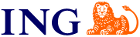Fakturowanie i zarządzanie dokumentami
Pytania i odpowiedzi
-
W formularzu wystawiania faktury kliknij "Rozwiń opis dokumentu" i wpisz swoje uwagi.
Po wpisaniu uwag kliknij "Wystaw". -
Informacja
Co to takiego?
Często wystawiasz takie same faktury, np. za usługi świadczone co miesiąc temu samemu klientowi? Faktura z ustawionym cyklem może się wystawiać i wysyłać w określonym czasie, bez Twojego udziału.
Podczas wystawiania faktury w sekcji poświęconej kontrahentowi kliknij Nowy +.
W nowym oknie wprowadź NIP kontrahenta i kliknij Pobierz dane z GUS. W ten sposób oszczędzisz sobie wpisywania wszystkich danych, bo pobierzemy je wprost z bazy rządowej :)
W polu Adres e-mail wprowadź adres kontrahenta. Na koniec kliknij Zapisz.
Potem uzupełnij kolejne dane faktury, jak informacje o Produkcie czy Sposobie płatności.
Przed wystawieniem dokumentu zaznacz opcję Ustaw jako fakturę cykliczną.
Wówczas rozwinie się nowa sekcja, w której ustawisz parametry cyklu.
Ustaw poniższe parametry:
- Jak często wystawiać fakturę - wybierz, czy dokumenty mają być wystawianie tygodniowo, miesięcznie, co dwa miesiące, kwartalnie lub rocznie.
- Wystawiaj w dniu - wybierz dzień miesiąca, w którym faktura ma być wystawiana.
- Data następnego wystawienia faktury
- Ustaw termin zakończenia
- Wysyłaj faktury na email kontrahenta - masz możliwość dodania własnej treści do wysyłanych faktur. Oznaczenie %DOKUMENT% to zmienna, pod którą zostanie podstawiony numer faktury.
Na koniec kliknij Wystaw.
Gotowe! Teraz wystawiona faktura będzie wystawiana i wysyłana w cyklu, jaki określiłeś.
-
Oczywiście!
Z Fakturowania mogą skorzystać wszyscy przedsiębiorcy, niezależnie czy posiadają rachunek firmowy w ING Banku czy nie. -
Tak.
Jeśli prowadzisz jednoosobową działalność i posiadasz rachunek firmowy w ING Banku, możesz uruchomić Fakturowanie w bankowości internetowej Moje ING.
-
Tak.
- Jeśli posiadasz rachunek firmowy w ING Business możesz złożyć wniosek o bezpłatny dostęp do Fakturowania.
Zobacz instrukcję krok po kroku
- Jeśli nie posiadasz rachunku firmowego, możesz od razu się zarejestrować.
- Jeśli posiadasz rachunek firmowy w ING Business możesz złożyć wniosek o bezpłatny dostęp do Fakturowania.
-
W formularzu wystawianej faktury (w sekcji "Płatność") istnieje opcja oznaczenia dokumentu jako wymaganego do zapłacenia metodą split payment.
UWAGA! Przy wpisaniu kwoty brutto produktu powyżej 15 000zł, opcja "Mechanizm podzielonej płatności" zostanie zaznaczona automatycznie.
-
-
W systemie istnieje możliwość umieszczenia na fakturze poza nabywcą także danych odbiorcy (jeżeli różnią się od nabywcy). W tym celu wystarczy na formularzu wystawiania faktury obok pola Kontrahent rozwinąć opcje i wybrać „Dodaj odbiorcę”. Pojawią się pola Nabywcy i Odbiorcy do uzupełnienia.
-
Istnieją 3 warianty prezentowania terminu płatności w wydruku faktury:
- Data + ilość dni np. 2017-04-07 (7 dni)
- Data np. 2017-04-01
- Ilość dni np. 7 dni.
W celu ustawienia wybranego wariantu wystarczy wejść w "Dane i ustawienia" > "Dokumenty", następnie wybrać właściwą opcję i zapisać zmiany przyciskiem "Zapisz".
-
Istnieje możliwość określenia w systemie innych danych Wystawcy i Sprzedawcy dokumentu.
Dane Sprzedawcy widoczne są w "Dane i ustawienia" > "Dane Firmy". Aby określić także domyślne dane wystawcy należy po zalogowaniu do systemu wejść w "Dane i ustawienia" > "Dane Wystawcy", następnie zaznaczyć opcję Wyświetl wystawcę i po uzupełnieniu danych zapisać zmiany przyciskiem "Zapisz". -
W przypadku wewnątrzwspólnotowej dostawy towarów WDT, czyli sprzedaży towarów na terenie UE należy wystawić fakturę sprzedaży według poniższej instrukcji:
W formularzy faktury sprzedaży należy wybrać typ dokumentu Faktura sprzedaży – wewnątrzwspólnotowa, następnie uzupełnić dane kontrahenta, wybrać właściwą walutę a następnie uzupełnić pole z nazwą usługi oraz stawkę VAT:
„oo” = odwrotne obciążenie lub „0%”.Po zapisaniu dokumentu na wydruku faktury pojawi się adnotacja dotycząca procedury „odwrotne obciążenie”.
-
Jeśli przed dokonaniem dostawy towaru lub wykonaniem usługi otrzymano całość lub część zapłaty, obowiązek podatkowy z tytułu podatku VAT powstaje z chwilą jej otrzymania w odniesieniu do otrzymanej kwoty.
W takich sytuacjach konieczne jest wystawienie faktury zaliczkowej. Fakturę zaliczkową wystawia się do 15. dnia miesiąca następującego po tym, w którym otrzymano zaliczkę.
Istnieją sytuacje, w których przedsiębiorca nie jest zobligowany do wystawienia faktury zaliczkowej. Dotyczy to następujących zdarzeń:
- wewnątrzwspólnotowej dostawy towarów,
- dostaw energii elektrycznej, cieplnej lub chłodniczej oraz gazu przewodowego,
- świadczenia usług telekomunikacyjnych i radiokomunikacyjnych,
- świadczenia usług związanych z uzdatnianiem i dostarczaniem wody za pośrednictwem sieci wodociągowych,
- świadczenia usług najmu, dzierżawy, leasingu lub usług o podobnym charakterze,
- świadczenia usług ochrony osób oraz usług ochrony, dozoru i przechowywania mienia,
- świadczenia usług stałej obsługi prawnej i biurowej,
- świadczenia usług dystrybucji energii elektrycznej, cieplnej lub chłodniczej oraz gazu przewodowego.
-
Fakturę marża wystawia podatnik świadczący usługi turystyczne lub dokonujący dostawy towarów używanych, dzieł sztuki, przedmiotów kolekcjonerskich i antyków.
W przypadku faktury marża podstawą opodatkowania jest marża.
-
Faktura proforma nie jest dokumentem księgowym i pełni rolę oferty, propozycji. Wystawiana jest najczęściej w celu otrzymania zaliczki od nabywcy.
-
W przypadku sprzedaży towarów objętych odwrotnym obciążeniem, fakturę należy wystawić według poniżej instrukcji:
"Wystaw dokument" > "Faktura sprzedaży", następnie uzupełnić formularz, zwracając uwagę aby w kolumnie stawka VAT wybrać „oo” – odwrotne obciążenie.
Na wydruku dokumentu pojawi się adnotacja „Do rozliczenia podatku VAT zobowiązany jest nabywca (odwrotne obciążenie).
-
System umożliwia wystawienie faktury w walucie obcej, pobierając przy tym kurs waluty z NBP. W tym celu należy, poniżej danych kontrahenta, wybrać z rozwijanej listy jedną z walut. Po wyborze zostanie automatycznie wyświetlony kurs pobrany z NBP.
W przypadku, gdy chcesz podać inną jego wartość należy w polu z kursem wpisać własny kurs wymiany.
-
Fakturę korygującą (korektę) można wystawić tylko do wystawionej w systemie faktury sprzedaży. Należy wejść w „Dokumenty” > „Dokumenty przychodowe” > przy danym dokumencie wybrać „Opcje” > Wystaw korektę.
Dokument ten wystawiany jest w celu skorygowania błędów dotyczących np. danych sprzedawcy, nabywcy, ilości, ceny, zwrotu towaru lub rezygnacji usług.
Jeśli korekta dotyczy dokumentu wystawionego poza systemem, należy wystawić fakturę korygującą również poza systemem lub wprowadzić pierwotną fakturę sprzedaży do systemu a następnie do niej wystawić korektę.
-
W zakładce "Kontrahenci" należy kliknąć "Importuj listę". Lista kontrahentów powinna zawierać nazwy kolumn w pierwszym wierszu. Plik z listą kontrahentów powinien mieć format XLS lub CSV i rozmiar nie przekraczający 5 mb.
Plik musi zawierać następujące dane w osobnych kolumnach:
- Nazwa kontrahenta
- NIP (w przypadku firmy) bez prefixu
- Adres (w postaci: ulica, numer domu/lokalu)
- Kod pocztowy
- Miejscowość
- Kraj
Opcjonalnie plik może zawierać również dane:
- Akronim
- Telefon
Możesz równiesz pobrać nasz Przykładowy plik importu i na jego bazie umieścić swoich kontrahentów w systemie.
-
Plik musi zawierać następujące dane w osobnych kolumnach:
- Nazwa (minimum trzy znaki),
- PKWiU,
- Jednostka miary (np. szt., kg),
- Stawka VAT (nie jest wymagana wartość wyrażona w procentach).
Opcjonalnie można również dodać:
- Cena sprzedaży netto,
- Cena sprzedaży brutto,
- Cena sprzedaży waluta,
- Cena zakupu netto,
- Cena zakupu brutto,
- Cena zakupu waluta.
Plik z listą produktów powinien mieć format XLS lub CSV i rozmiar nie przekraczający 5 mb.
Możesz także pobrać nasz Przykładowy plik importu i na jego podstawie stworzyć własną bazę produktów. -
Wszystkie modyfikacje dotyczące numeracji dokumentów można wprowadzić w widoku "Dane i Ustawienia" > "Numeracje dokumentów". W celu utworzenia nowego schematu numeracji należy wybrać typ dokumentu a następnie kliknąć „Dodaj serię”. W oknie numeracji należy określić:
- Interwał czasowy: Miesiąc lub Rok,
- Określić czy dany schemat serii ma być używany podczas wystawiania dokumentów jako domyślny?,
- Ustawić numer początkowy,
- W razie potrzeby istnieje także możliwość utworzenia własnej serii numeracji,
- W tym celu należy zaznaczyć opcję „własna numeracja” i wpisać schemat numeracji.
-
Aby wystawić fakturę sprzedaży do faktury proforma należy dla wybranej faktury proforma kliknąć klawisz "Opcje" a następnie wybrać funkcję „Wystaw fakturę końcową”.
-
Lista dostępnych w systemie dokumentów sprzedaży zawiera paragon sprzedaży, jednak dokument ten nie jest tożsamy z paragonem fiskalnym.
Paragon sprzedaży (niefiskalny) to dokument sprzedaży wystawiany osobie fizycznej w sytuacji, gdy sprzedawca nie ma obowiązku wystawiania paragonu z kasy fiskalnej.
-
Pozostały przychód to dokument księgowy wystawiany w celu zarejestrowania i zaksięgowania w systemie innych przychodów, najczęściej niezwiązanych z prowadzeniem działalności gospodarczej, np.: odsetki bankowe, otrzymane kary umowne, dodatnie różnice kursowe.
Aby wystawić dokument należy po zalogowaniu wejść w „Wystaw fakturę” > następnie zaznaczyć typ dokumentu > Pozostały przychód, uzupełnić formularz i zapisać.
-
Platforma Elektronicznego Fakturowania to system służący do wysyłania i odbierania faktur dla realizatorów zamówień publicznych.
Aby pobrać wystawioną fakturę w formacie .xml, należy wejść do podglądu dokumentu poprzez kliknięcie jego numeru lub poprzez przycisk Opcje -> Szczegóły w widoku listy dokumentów.W podglądzie dokumentu wystarczy kliknąć przycisk "Więcej opcji" i wybrać "Wygeneruj XML dla PEF". Po kliknięciu wersja w faktury w tym formacie zostanie pobrana na dysk twardy komputera.
Więcej informacji na temat Platformy Elektronicznego Fakturowania znajdziesz na stronie rządowej.
-
Obieg dokumentów w ING Księgowość pozwala na uproszczone zarządzanie przepływem dokumentacji w firmie. Dzięki niemu można stworzyć schemat dla osób dodających oraz akceptujących faktury. Korzystając z niego możesz mieć większą kontrolę nad tym, jakie dokumenty trafiają do Twojej firmy i czego dotyczą.
-
Dotyczy wszystkich rodzajów dokumentów rozpoznawanych przez system, zarówno kosztowych jak i sprzedażowych.
Ty decydujesz, jakie dokumenty znajdą się w procesach akceptacji. Możesz wybrać wszystkie ich typy, tylko jeden lub kilka naraz.Ale to nie wszystko. Możesz wybrać zakres kwotowy dokumentów podlegających akceptacji i kategorie księgowe, co pozwoli zawęzić pulę faktur.
-
Tak.
Tab - przenosi do następnej pozycji
Shift + d - otwiera formularz faktury sprzedaży
Shift + e - zakończenie weryfikacji dokumentu dodanego z pliku
Shift + Enter - wystaw fakturę
Shift + k - otwiera modal Dodaj kontrahenta
Shift + n - następny dokument
Shift + o - otwiera modal Dodaj koszt
Shift + p - poprzedni dokument
Shift + Tab - przenosi do poprzedniej pozycji
Shift + t - otwiera okno Dodaj produkt
Shift + u - wyświetla Dane i ustawienia
Shift + z - otwiera formularz faktury zakupu
Shift + 1 - wyświetla listę dokumentów sprzedaży
Shift + 2 - wyświetla listę dokumentów magazynowych
Shift + 3 - wyświetla listę dokumentów zakupu
Shift + 4 - wyświetla listę Płatności > Należności
Shift + 5 - wyświetla listę Płatności > Zobowiązania
Shift + 6 - otwiera widok Księgowanie dokumentów
Shift + 7 - wyświetla listę produktów
Shift + 8 - wyświetla listę kontrahentów
Shift + 9 - wyświetla listę pracowników
-
Każdy użytkownik poza tymi, którzy posiadają rolę "Magazynier".
Aby utworzyć grupę użytkowników akceptujących, w zakładce Dane i ustawienia > Obieg dokumentów wybierz Grupy użytkowników akceptujących i kliknij przycisk „Dodaj grupę”.
W nowym oknie należy wpisać nazwę nowej grupy (opis jest nieobowiązkowy) i wybrać użytkowników, którzy mają do niej należeć. Odbywa się to poprzez kliknięcie rozwijanej listy, wybór danego użytkownika spośród puli istniejących już w systemie użytkowników (Dane i Ustawienia > Użytkownicy). Po wybraniu użytkownika z listy należy kliknąć „Dodaj użytkownika”.